eFaktura Kundenanleitung
In dieser Kundenanleitung werden die grundsätzlichen Funktionen und Workarounds zum Thema eFaktura Versand und Bearbeitung erklärt und beschrieben.
Dies umfasst in erster Linie den Versand von Rechnungen mittels eFaktura sowie das Bearbeiten von Rückweisungen.
1. eFaktura versenden
1.1 eFaktura erstellen - Rechnungsdruck
Unter Fakturierung kann die eFaktura ausgelöst werden. Wie gewohnt können sie mit den Auswahl-Filterung einschränken, welche Rechnungen angezeigt/gedruckt werden sollen.
Neu kann zusätzlich die Einstellung «Verarbeitung von eFaktura» gesetzt werden. Wenn das Flag «mit eFaktura» gesetzt ist, wird sowohl Bewohner-, als auch Krankenkassen Rechnung aufbereitet. Bei «ohne eFaktura» wird nur die Bewohnerrechnung und bei «nur eFaktura» nur die Krankenkassenrechnung aufbereitet.
Anschliessend werden die Fakturierungen mittels «Drucken» erstellt und unter den jeweiligen Bewohnern im Ritter "Rechnungen" sowohl im XML- als auch im PDF-Format abgelegt. Mittels «Auflösen» können Fakturierungen wie gewohnt rückgängig gemacht werden.
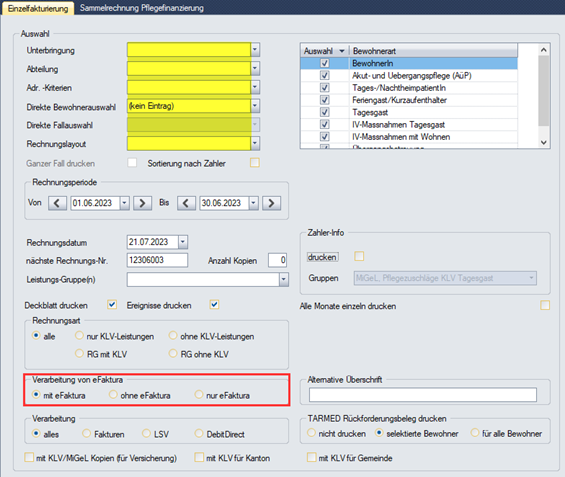
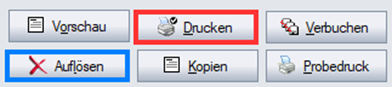
☝ Hinweis: Es werden keine Versicherungsrechnungen ausgedruckt! Es erfolgt lediglich ein Hinweis, dass die eFakturen («elektronische Rechnungen») erstellt worden sind.
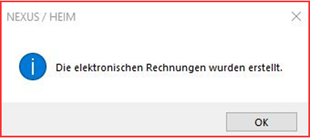
1.2 eFaktura versenden – Verbuchung
Erst beim definitiven Verbuchen der Rechnungen werden die xml-Dateien in den Versandordner (SEND-Ordner) verschoben und zeitnah einzeln übermittelt. Damit dieser Versand funktioniert, muss der Service "Healthlinkcommunicator" auf dem Server in Betrieb sein!
Sollte dieser Service nicht in Betrieb sein, bleiben alle Rechnungen im SEND-Ordner und werden nicht an den Intermediär (MediData / H-Net) übermittelt.
Im Anschluss an die definitive Verbuchung kann wie gewohnt ein Fakturajournal ausgedruckt werden.

2. Versandkontrolle
2.1 Prinzip Versandkontrolle
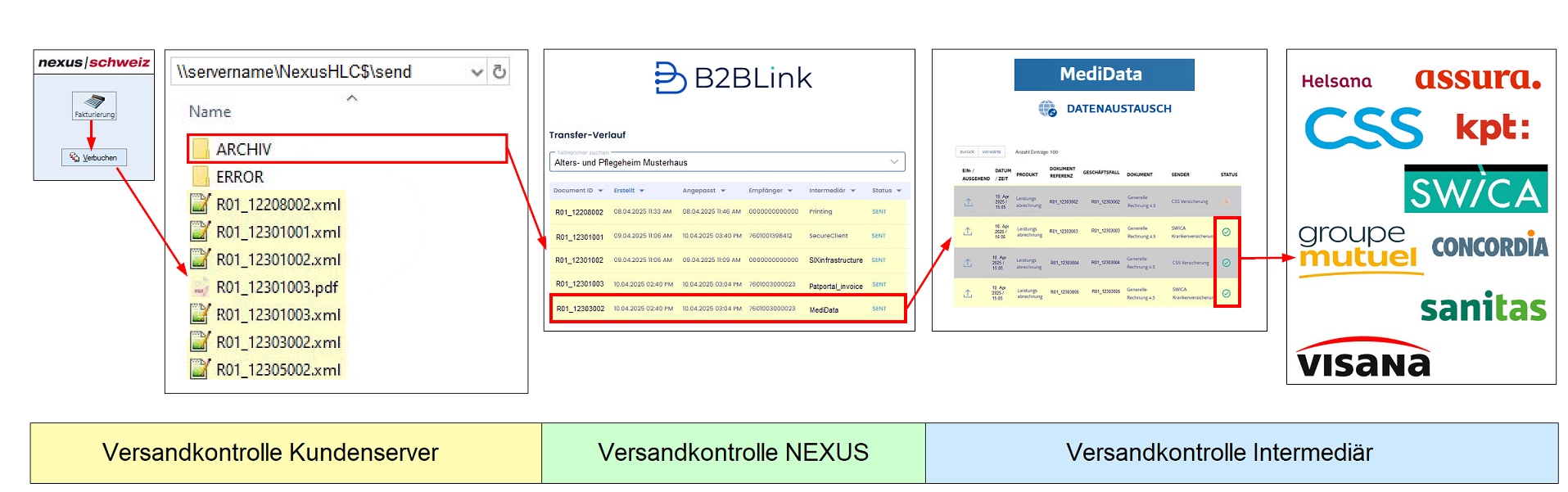
2.2 Kontrolle Fakturajournal
Kontrollieren Sie nun die Anzahl der elektronischen Rechnungen im definitiven Fakturajournal.
Merken Sie sich diese Zahl, die gleiche Anzahl Rechnungen müssen Sie auch auf dem Intermediär-Portal (MediData / H-Net) vorfinden.
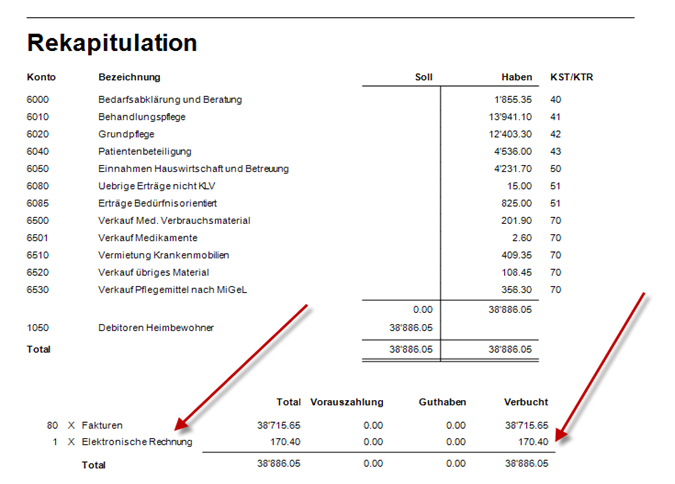
2.3 Kontrolle Versand (SEND-Ordner)
ACHTUNG: Kunden, welche mit der NEXUS / SCHWEIZ SaaS Serverumgebung arbeiten (Software as a Service), müssen diese Überprüfung nicht durchführen und können direkt mit dem Punkt 2.3 Kontrolle Versand Intermediär (MediData) weiterfahren.
Der SEND-Ordner enthält sowohl einen Archiv- als auch einen Error-Ordner. Verarbeitete xml-Dateien werden nach dem erfolgreichen Versand in den Ordner SEND/ARCHIV verschoben.
Konnte die xml-Datei nicht versendet werden, wird diese in den Ordner SEND/ERROR verschoben. Es wird automatisch eine txt-Datei pro xml-Datei erstellt, welche den Grund für den Fehlschlag dokumentiert. Oft handelt es sich um den "normalen" Fehler Unauthorized Token request. Dieser besagt, dass der MediData Server kurz nicht erreichbar war und deswegen die Übermittlung nicht stattfinden konnte. Meistens hilft es, die xml-Dateien einfach erneut zu versenden.
Dateien im Error-Ordner können einfach erneut versendet werden, indem man die xml-Datei erneut in den SEND-Ordner zurückverschiebt.
Sollte die Datei erneut in den SEND-Ordner verschoben werden, kontaktieren Sie bitte den NEXUS / HEIM Support.
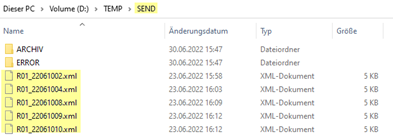
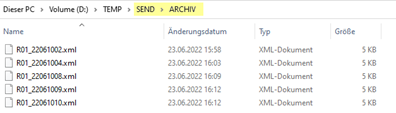
WICHTIG: Kontrollieren Sie nach jeder Fakturierung, ob die XML-Dateien in den Archiv-Ordner verschoben wurde. So kann kontrolliert werden, ob die Rechnung zur MediData übermittelt wurde.
✌ Tipp 1: Erstellen Sie eine Verknüpfung auf den SEND-Ordner, um einfach und schnell den Ordnerinhalt zu überprüfen.
✌ Tipp 2: Der ARCHIV-Ordner umfasst alle versendeten Rechnungen und wächst von Monat zu Monat stetig an. Um Speicherplatz zu sparen, empfehlen wir ältere XML-Dateien (älter als beispielsweise 6 Monate oder 12 Monate) regelmässig zu löschen.
2.4 Kontrolle Versand Intermediär (MediData)
Navigieren Sie zur Kundenumgebung von MediData und melden Sie sich mit Ihrem persönlichen Login an. Anschliessend können Sie unter dem Ritter «Datenaustausch» Ihre versendeten Rechnungen einsehen.
Kontrolle 1: Anzahl Einträge
Unter Anzahl Einträge muss nun die gleiche Anzahl stehen, wie bei unserem Fakturajournal unter Anzahl «Elektronische Rechnungen». Sollten sich diese Zahlen unterscheiden, kontrollieren Sie wenn möglich Ihren SEND/ERROR – Ordner nach «hängengebliebenen» Dateien. Wurde alles fehlerlos versendet, warten Sie 15min und aktualisieren die MediData Seite.
Kontrolle 2: Status der Rechnungen
Der Status zeigt Ihnen an, ob die Rechnung bereits an den Versicherer weitergeleitet wurde (grüner Haken), oder ob Sie noch verarbeitet wird (orange Uhr).
✌ Tipp: Wir empfehlen Ihnen bei der Filterung nur nach «Ausgehend» zu filtern. So werden nur versendete Dateien angezeigt und allfällig empfangene Rückweisungen können nicht verwirren!
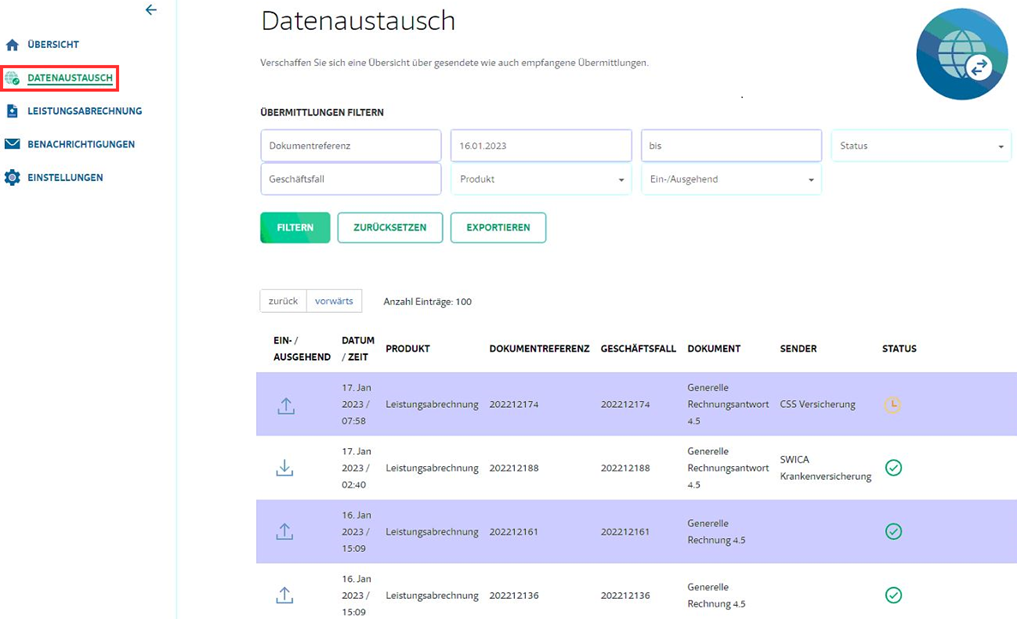
3. Rückweisungen bearbeiten
3.1 Rückweisungen erkennen (RECEIVE-Ordner)
ACHTUNG: Kunden, welche mit der NEXUS / SCHWEIZ SaaS Serverumgebung arbeiten (Software as a Service), müssen diese Überprüfung nicht durchführen und können direkt mit dem Punkt 3.2 Rückweisungen einlesen weiterfahren.
Nebst dem SEND Ordner, welcher versendete xml-Dateien beinhaltet, werden die empfangenen xml-Dateien (Rückweisungen) im RECEIVE-Ordner abgelegt.
Stehen also Dateien zum Einlesen bereit, sind diese im RECEIVE-Ordner abgelegt. Nachdem Dateien eingelesen wurden, werden diese im Ordner RECEIVE/ARCHIV abgelegt.
✌ Tipp: Erstellen Sie eine Verknüpfung auf den RECEIVE-Ordner und kontrollieren Sie regelmässig, ob xml-Dateien zum Einlesen bereitstehen.
3.2 Rückweisungen einlesen
Sobald eFakturen versendet werden, erhalten Sie die rechnungsbezogenen Mitteilungen/Rückweisungen von den Krankenkassen auch auf elektronischem Weg.
Über Heim → Faktura → eFaktura Rückweisung können Rückweisungen / Mitteilungen eingelesen und bearbeitet werden
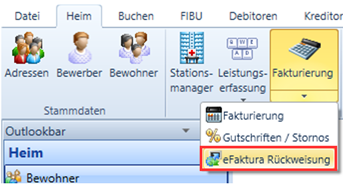
Damit die HeimNET Software die Rückweisungen erkennt, muss unter Verzeichnisname der Netzwerkpfad des RECEIVE Ordners hinterlegt sein. Für das Einlesen gibt es folgende Einstellmöglichkeiten:
Verzeichnisinhalt einlesen | Es werden alle Dateien aus dem Ordner eingelesen. |
Datei einlesen | Einlesen einer einzelnen Rückweisung |
EAN muss stimmen | Prüft, ob die EAN-Nr. mit dem Mandanten übereinstimmt.(Kann verwendet werden für Mandanten-übergreifende Imports) |
Einlesen | Mittels dieses Buttons werden die Dateien eingelesen |

Sobald Rückweisungen eingelesen worden sind, werden diese in der Tabelle angezeigt.
WICHTIG: Klicken Sie nach dem Einlesen der xml-Dateien auf Speichern!
3.3 Rückweisungen anzeigen
Um bereits eingelesene Rückweisungen anzuzeigen, müssen diese mit der Funktion Anzeige aufgerufen werden. Legen Sie fest, welche Rückweisungen angezeigt werden sollen und klicken anschliessend auf Suchen.

3.4 Bearbeitung nach dem Einlesen
Nach dem Einlesen können nun die Rückweisungen direkt in der eFaktura Rückweisungsmaske bearbeitet werden. In der Maske werden in der Tabelle diverse Informationen in Spalten angezeigt.
Untenstehend eine kurze Erklärung der wichtigsten Felder:
Typ | Typ der Rückweisung: Beschreibt, ob Sie diese erhalten haben, ob es eine Information ist, usw. Dies ist rein informativ und wird auch nicht von allen Krankenkassen gleichermassen gepflegt. |
Status | Der Status zeigt an, was bisher mit der Rückweisung passiert ist. Nach dem Einlesen ist auch der Status "Eingelesen" hinterlegt. Sobald eine Rechnung storniert wird, wird der Status auf "Storniert" geändert. |
| Rechnungs-Nr | Zeigt die Rechnungsnummer der Ursprungsrechnung an. |
| Bewohner-Nr | Zeigt die Bewohnernummer des betroffenen Bewohners an. |
| Nachname | Zeigt den Nachnamen des betroffenen Bewohners an. |
| Vorname | Zeigt den Vornamen des betroffenen Bewohners an. |
| Mandant | Zeigt an, aus welchem Mandanten die Ursprungsrechnung erstellt wurde. |
| Unterbringung | Zeigt an, aus welcher Unterbringung die Ursprungsrechnung erstellt wurde. |
| Krankenkasse | Zeigt die Krankenkasse des betroffenen Bewohners an. |
| Kontaktperson | Zeigt die Kontaktperson für die jeweilige Rückweisung pro Krankenkasse an. |
| Telefon / E-Mail | Zeigt die Telefonnummer sowie die E-Mail-Adresse der Kontaktperson an. |
| Rechnungssumme | Zeigt die Rechnungssumme der Ursprungsrechnung an. |
| Periode von/bis | Zeigt die Rechnungsperiode der Ursprungsrechnung an. |
✌ Tipp: Sollte eine Spalte nicht sichtbar sein, kann diese ganz einfach über die Feldauswahl hinzugefügt werden.

3.5 Rückweisungs-Begründung
Warum eine Rechnung zurückgewiesen wurde, wird anschliessend unter Begründung und Details angezeigt. Diese Beschreibung wird von der Krankenkasse gemacht und die Formulierung kann von sehr detailliert bis überhaupt nicht detailliert schwanken.
Gute Beschreibung:

Erklärung: Die Fehlermeldung besagt, dass das Datum "Gültig von" bei der Einstufung auf dem Bewohner falsch gesetzt wurde und nicht dem Abrechnungszeitraum gemäss Einstufung entspricht.
Schlechte Beschreibung:

Erklärung: Der MiGeL-Code einer Leistung ist nicht korrekt. Uns wird jedoch nicht gesagt, um welchen Artikel es sich handelt. Ebenfalls wird uns der richtige Code nicht mitgeteilt.
3.5 Rückweisungs-Bemerkung
Unter dem Bemerkungsfeld können Sie sich Notizen zur jeweiligen Rückweisung machen. Die Notizen werden pro Rückweisung separat gespeichert und NICHT an die Krankenkasse weitergeleitet.
✌ Tipp: Sollten mehrere Benutzer die Rückweisungen bearbeiten empfiehlt es sich, ein Namen/Kürzel vor dem Eintrag zu setzen, damit der Eintrag nachvollzogen werden kann.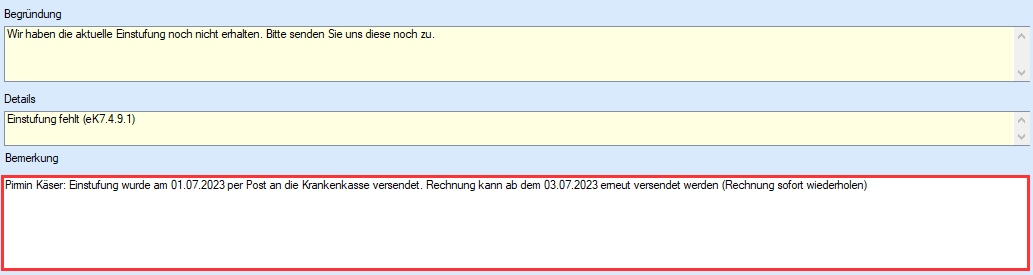
3.7 Informationswerkzeuge
Oft reicht uns die Rückweisungs-Begründung nicht aus, um den Fehler auf Anhieb zu erkennen. Dazu benötigen wir weitere Informationen:

Rechnung XML | Öffnet die ursprüngliche XML Datei, welche beim Bewohner unter Rechnungen abgelegt ist. ✌ Tipp: Klicken Sie immer auf das unterste Pluszeichen, um zu den Leistungen zu gelangen. |
Rechnung PDF | Öffnet die ursprüngliche PDF Rechnung, welche beim Bewohner unter Rechnungen abgelegt ist. ACHTUNG: Auf der Papierrechnung sind nicht alle Informationen, welche an die Krankenkasse übermittelt werden, sichtbar. |
XML Rückweisung | Öffnet die XML Datei der eingetroffenen Rückweisung, welche sich im RECEIVE Ordner befindet. |
Offene Posten | Ist erst verfügbar, wenn eine Rückweisung angewählt wurde! Diese Funktion öffnet die offene Posten-Liste dieses Bewohners und zeigt die noch zu bezahlenden Rechnungen an. |
3.8 Funktionswerkzeuge
Um die Rückweisungen zu bearbeiten benötigen wir folgende drei Funktionen:

Debitoren Abgleich | Kontrolliert, ob die Rechnung bereits bezahlt ist – falls ja, ändert sich der Status der Rückweisung auf automatisch verarbeitet. |
Rechnung sofort wiederholen | Versendet die ursprüngliche XML Datei erneut. Hier wird erneut ein neuer Antrag beim Versicherer erstellt. |
Storno | Storniert die angewählte Rechnung und macht die Entsprechende Buchung rückgängig. Die Leistungen werden wieder freigeschaltet und auf dem Bewohner angezeigt. |
Storno / Refaktur | Storniert die angewählte Rechnung und erstellt sofort eine neue Rechnung. Die Leistungen werden nicht wieder freigeschaltet sondern direkt neu versendet. |
3.8.1 Debitoren Abgleich
WICHTIG: Diese Werkzeug funktioniert nur dann, wenn auch die Buchhaltung im NEXUS / HEIM geführt wird!
Mit der Funktion "Debitoren Abgleich" wird überprüft, ob eine Zahlung zu den offenen Rechnungen eingegangen ist. Der Status wird anschliessend automatisch auf «Verarbeitet» gesetzt und der Rückweisungseintrag aus der Liste entfernt. Sollte sich nichts an der Anzahl der Rückweisungen ändern, sind diese Rechnungen noch nicht bezahlt!
✌ Tipp: Sollte Sie direkt mehrere Rückweisungen eingelesen haben empfielt es sich, direkt alle zu markieren und die Funktion "Debitoren Abgleich" zu starten. So wissen Sie direkt, dass alle Rückweisungen noch aktuell sind und Ihre Aufmerksamkeit benötigen.
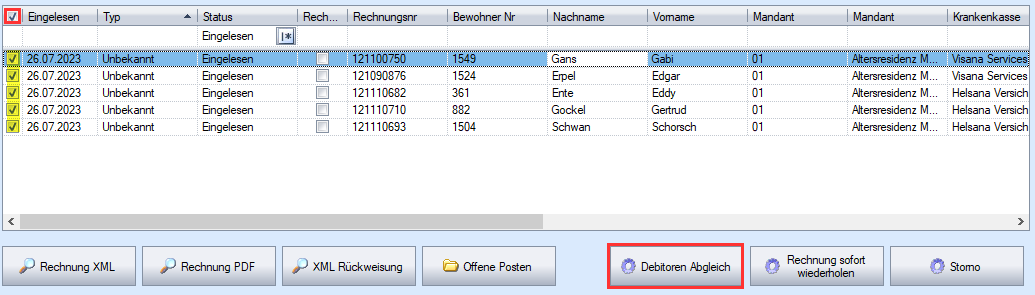
3.8.2 Rechnung sofort wiederholen
Stimmt die Rechnung mit allen Inhalten, kann die Rechnung mit dieser Funktion direkt wieder an den Versicherer versendet werden. Diese Funktion wird oft dann verwendet, wenn der Versicherer noch nicht alle Informationen zur Rechnung erhalten hat (Pflegeeinstufung noch nicht an Versicherer versendet worden). Sobald die nötigen Informationen an den Versicherer gelangt sind, kann mittels dieser Funktion die Rechnung erneut in gleicher Form ausgelöst werden. Wählen Sie dazu die Rückweisung an (Haken vor der Rückweisung setzen) und im Anschluss «Rechnung sofort wiederholen».
WICHTIG: Die Rechnung wird anschliessend erneut versendet. Es benötigt keine weitere definitive Verbuchung!
✌ Tipp: Wir empfehlen, den aktuellen Stand unter den Bemerkungen zu notieren (siehe 3.5 Rückweisungs-Bemerkung).
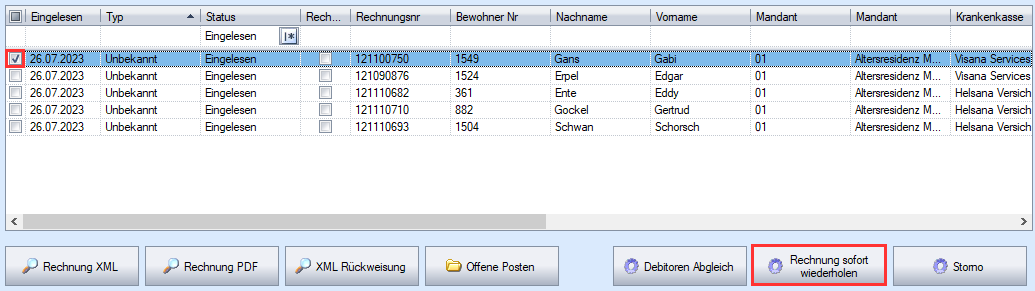
3.8.3 Storno
Sollte sich tatsächlich ein Fehler auf der Rechnung befinden, müssen wir zwingend einen Storno durchführen um eine neue, fehlerlose Rechnung zu generieren. Sollte der Fehler nur die Krankenkassenrechnung betreffen, kann ganz einfach die Storno Funktion im Rückweisungsmenü verwendet werden. Sind mehrere Zahler (Bewohner, Versicherung, Restfinanzierer) betroffen, empfehlen wir den Weg über das Menü "Storno / Gutschriften" zu nutzen.
Um den Storno der Rechnung durchzuführen, setzen Sie wie gewohnt den Haken bei der betroffenen Rückweisung und klicken anschliessend auf "Storno".
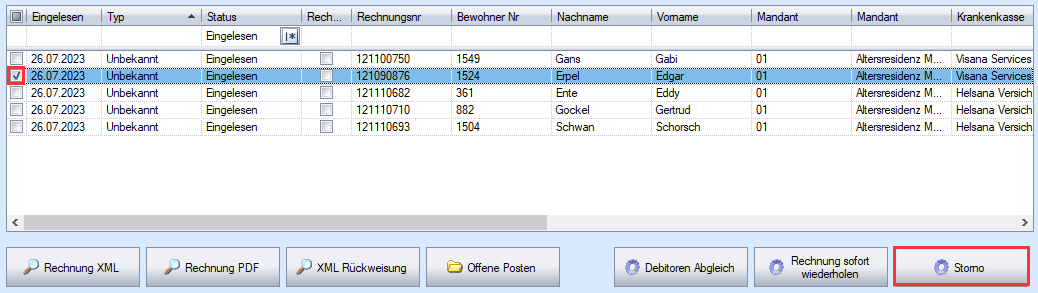
Anschliessend erfolgt eine Meldung "Soll dieser Storno versendet werden?" Klicken Sie hier auf Nein!
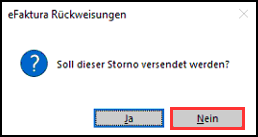
Im Anschluss wird der Storno in Ihrer Faktura bestätigt.
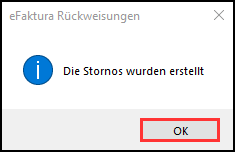
Nun sind die verrechneten Leistungen wieder auf dem Bewohner unter "Abrechnung" sichtbar. Manuell erfasste Leistungen sind unter dem Ritter "Leistungen" direkt einseh- und bearbeitbar. Es kann auch sein, dass der Fehler direkt im Leistungskatalog behoben werden muss (MiGeL-Code, Leistungstyp, Ansatz). Sobald der Fehler bereinigt wurde, kann die Rechnung gedruckt und definitiv verbucht werden, damit die neue fehlerfreie Rechnung an die Krankenkasse gelangt.
3.8.4 Storno / Refaktur
Die Funktion knüpft an die normale Stornofunktion an und ergänzt den Prozess mit der automatischen Neu-Fakturierung der Rechnung. Hier werden jedoch die Leistungen auf dem Bewohner nicht wieder angezeigt, sondern direkt neu gedruckt (elektronisch erstellt). Die Verbuchung muss jedoch immer noch manuell durchgeführt werden, damit die neuen Rechnungen versendet werden.
